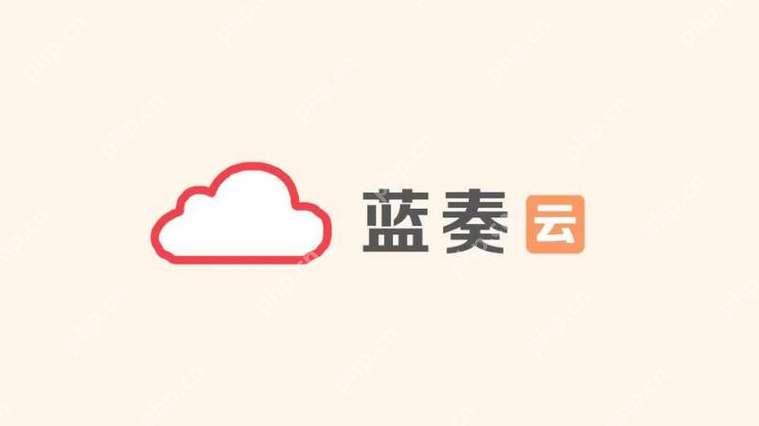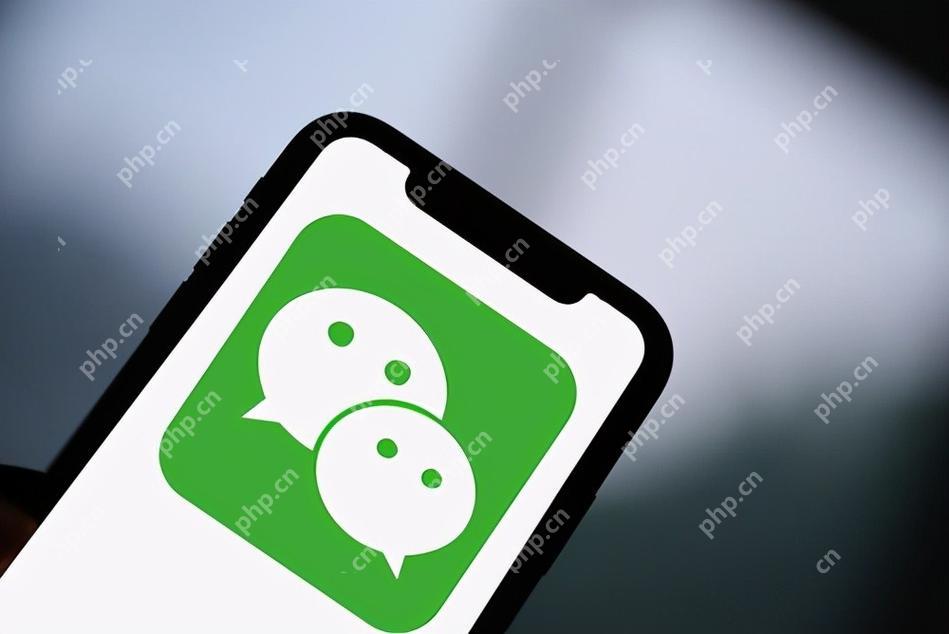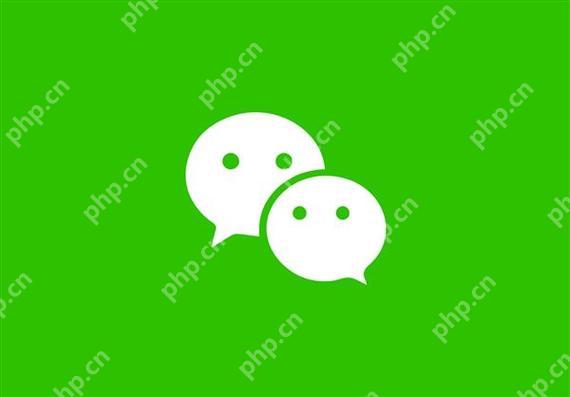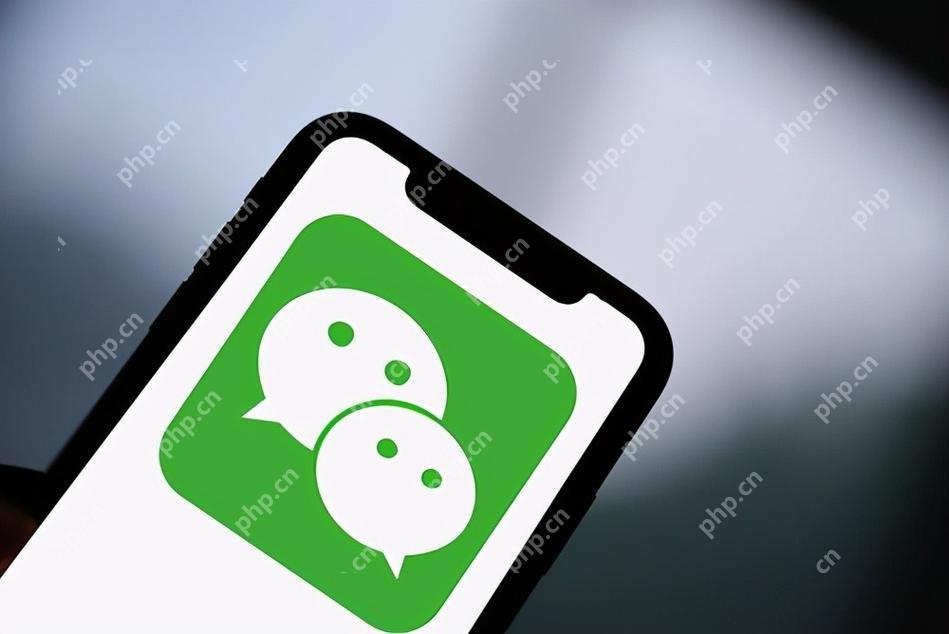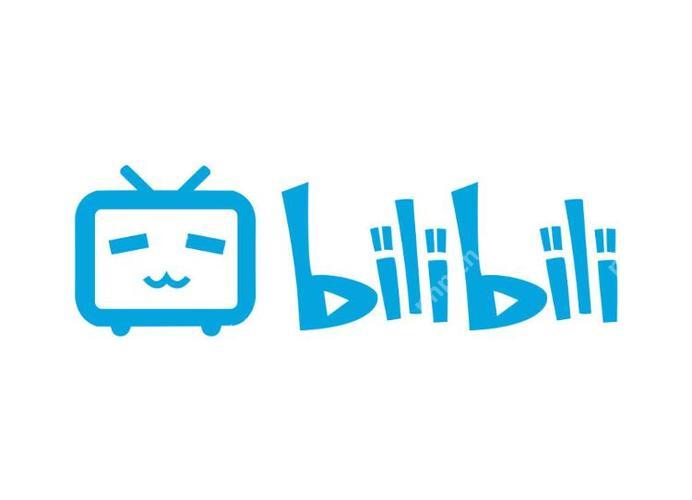Classin怎么更换昵称?Classin更换昵称方法
来源:菜鸟下载 | 更新时间:2025-05-11
在使用classin时,许多用户可能不清楚如何更改昵称。下面为大家详细介绍classin更改昵称的具体步
在使用classin时,许多用户可能不清楚如何更改昵称。下面为大家详细介绍classin更改昵称的具体步骤,帮助有需要的朋友顺利完成操作。
Classin如何更改昵称?Classin更改昵称的步骤
1、首先,启动“ClassIn”软件,并点击左上角的头像。
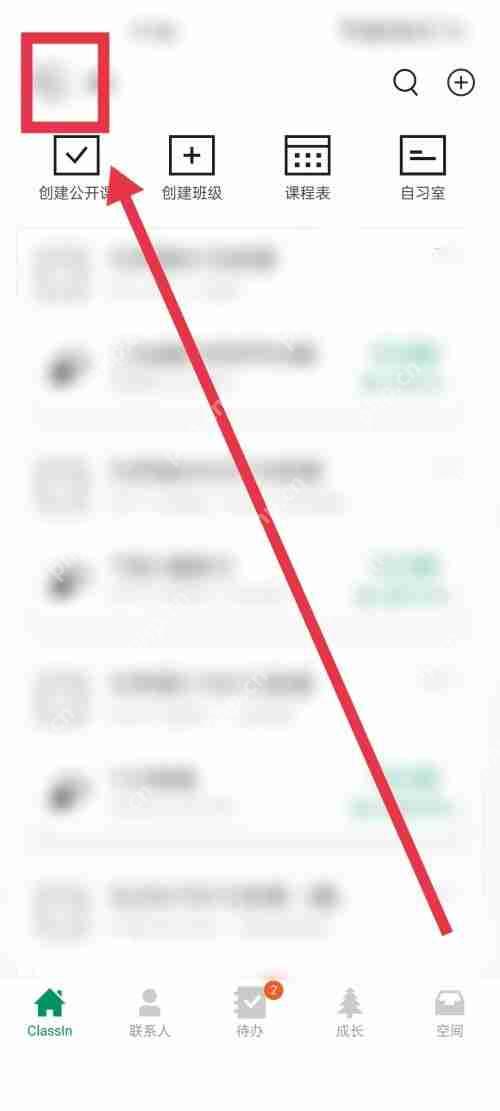
2、接着,选择“编辑个人信息”选项。
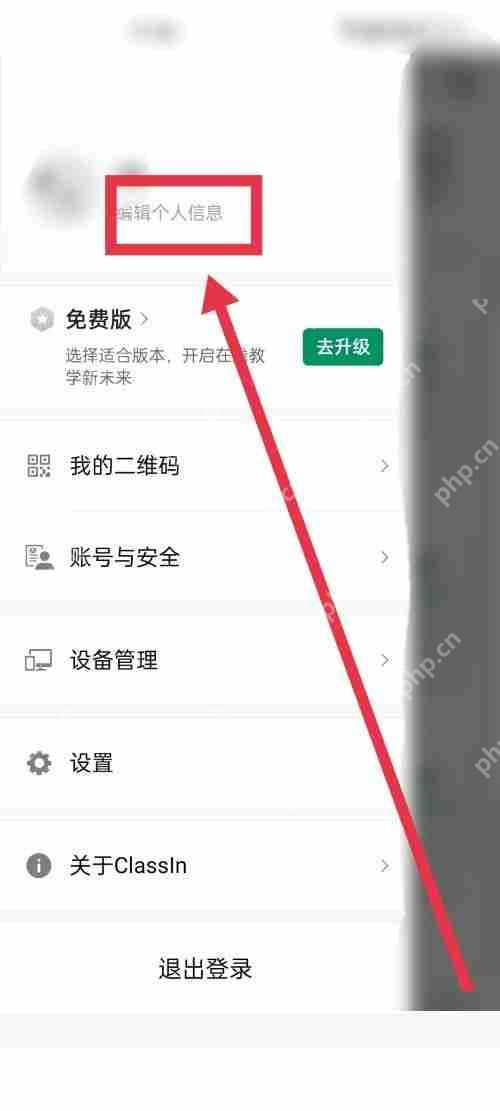
3、然后,点击头像下方的“昵称”进行编辑。
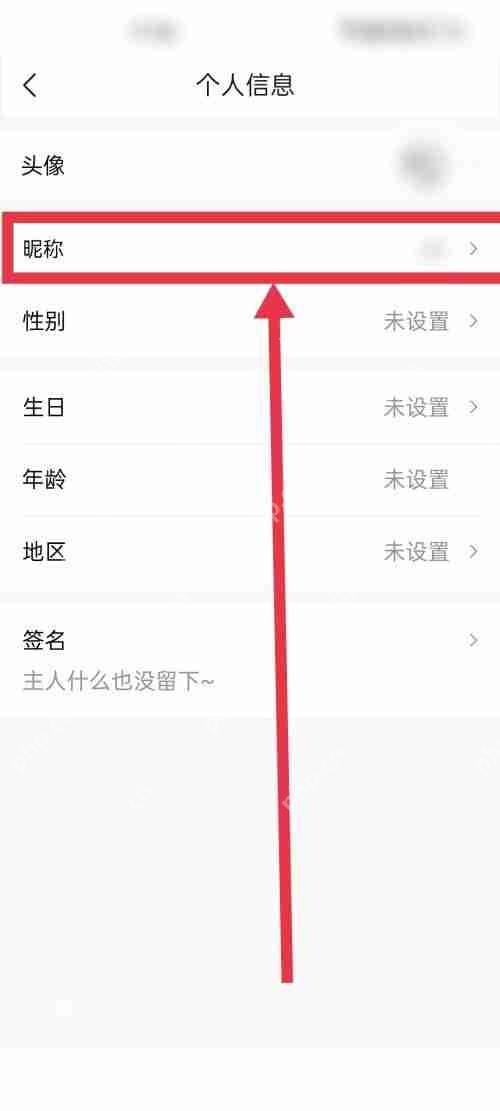
4、最后,在出现的文本框中输入你希望使用的新的昵称。
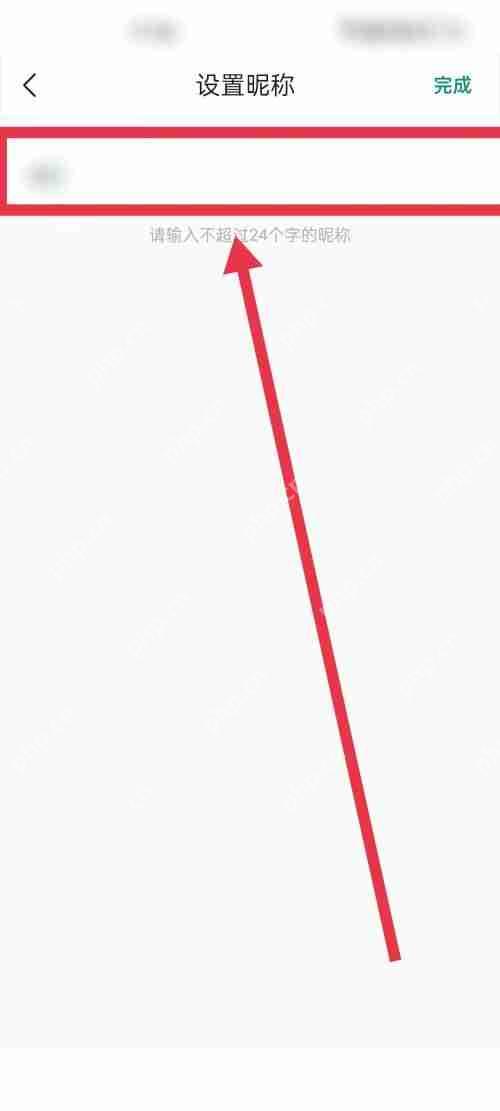
通过以上步骤,你就可以成功在Classin中更改昵称了。本站还提供更多实用教程,欢迎查阅。
菜鸟下载发布此文仅为传递信息,不代表菜鸟下载认同其观点或证实其描述。
展开
相关文章
更多>>热门游戏
更多>>热点资讯
更多>>热门排行
更多>>- 时空之塔手游排行-时空之塔免费版/单机版/破解版-时空之塔版本大全
- 奇缘世界手游排行榜-奇缘世界手游下载-奇缘世界游戏版本大全
- 斗破修罗最新排行榜-斗破修罗手游免费版下载-斗破修罗免费破解版下载
- 傲世勇者题材手游排行榜下载-有哪些好玩的傲世勇者题材手机游戏推荐
- 剑指江湖手游排行榜-剑指江湖手游下载-剑指江湖游戏版本大全
- 江南公益ios手游排行榜-江南公益手游大全-有什么类似江南公益的手游
- 2023异端毁灭手游排行榜-异端毁灭手游2023排行榜前十名下载
- 将爆三国游戏版本排行榜-将爆三国游戏合集-2023将爆三国游戏版本推荐
- 上古封神题材手游排行榜下载-有哪些好玩的上古封神题材手机游戏推荐
- 废土行动手游排行榜-废土行动手游下载-废土行动游戏版本大全
- 天雷滚滚ios手游排行榜-天雷滚滚手游大全-有什么类似天雷滚滚的手游
- 庆余江湖ios手游排行榜-庆余江湖手游大全-有什么类似庆余江湖的手游